Pour effectuer une sauvegarde de son système ou simplement pour déplacer son système vers un autre disque dur le clonage est la meilleure solution.
Pour réaliser des clonages il plusieurs logiciels beaucoup sont payant ou demandent de graver des CD de démarrage, l’avantage avec EaseUS c’est qu’il est gratuit et que vous pouvez cloner directement à partir de Windows.
Avant de commencer, il faut que vous ayez branché les deux disques durs à votre ordinateur (un disque source et une destination).
Dans notre exemple nous allons cloner un disque dur plateau vers un SSD, dans ce cas de figure le SSD remplacera le disque dur par la suite.
Attention en cas de fausse manipulation vous risquez d’effacer définitivement vos données
- Commencer par télécharger EaseUS Todo Backup puis installer le
- Ensuite ouvrez l’application et cliquez sur Cloner
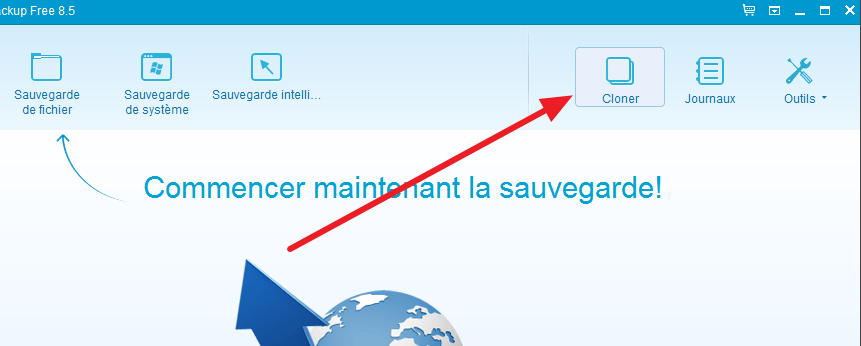
- Sélectionnez le disque source (celui à partir duquel vous voulez copier les donnez) ne pas inverser les deux
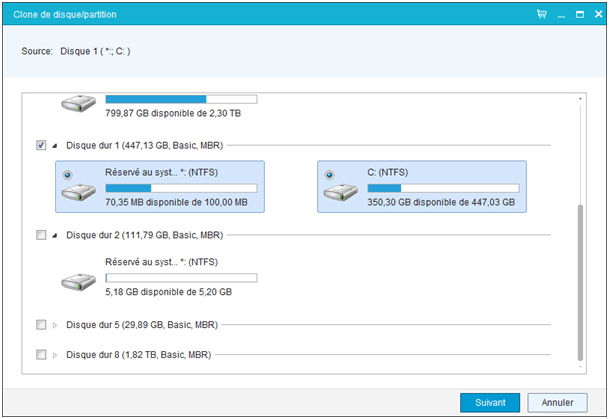
Puis suivant - Sélectionner le disque destination puis suivant
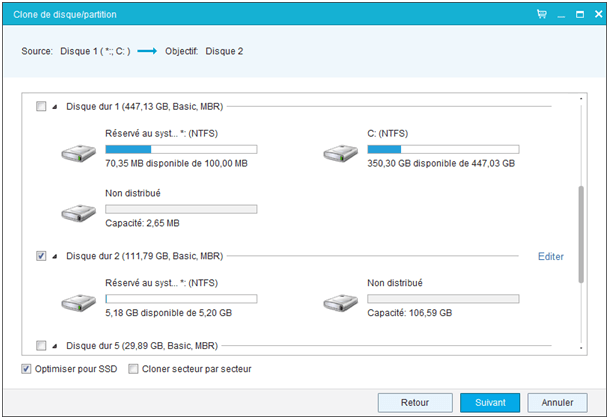
La taille totale du disque peut être inférieure au disque source, mais il faut assez de place pour y mettre toutes les données.
Dans notre exemple on coche Optimiser pour SSD comme il s’agit d’un SSD - Cette fenêtre vous présente votre disque Source actuel et l’Objectif du disque destination, c’est la dernière étape avant de commencer
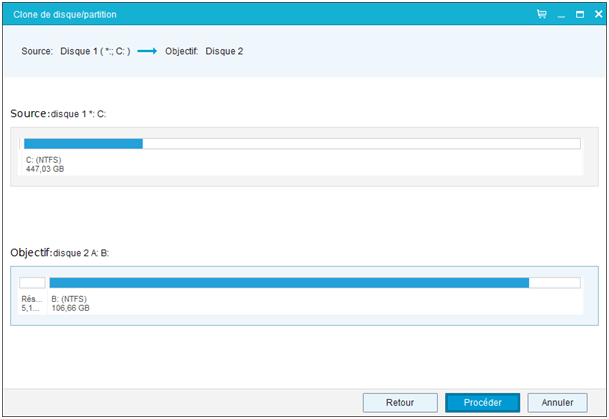
Si tout est bon, cliquez sur Procéder - Le clonage va alors débuter et durer un certain temps en fonction de la rapidité de votre ordinateur et de la quantité de données à copier
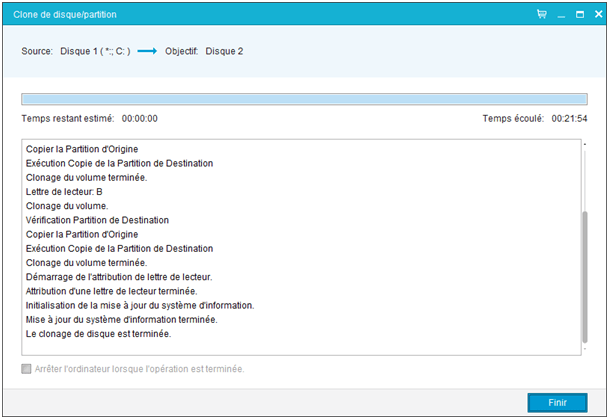
Une fois le clonage terminé vous pourrez enlever le disque d’origine et le remplacer par celui sur lequel vous avez cloné les données.
Vous aimerez aussi
